User Guide - Windows 8.1
Table Of Contents
- Willkommen
- Komponenten des Computers
- Verbindung zu einem Netzwerk herstellen
- Herstellen einer Verbindung zu einem Wireless-Netzwerk
- Herstellen einer Verbindung mit einem drahtgebundenen Netzwerk
- Verwenden der Tastatur, Berührungsbewegungen und Zeigegeräte
- Multimedia
- Verwenden der Tasten für die Medienwiedergabe
- Audio
- Webcam (bestimmte Modelle)
- Video
- Energieverwaltung
- Herunterfahren (Abschalten) des Computers
- Einstellen der Energieoptionen
- Verwenden des Energiesparmodus
- Verwenden von Akkustrom
- Weitere Akku-Informationen
- Verwenden von Akku-Test
- Anzeigen des Akkuladestands
- Maximieren der Entladezeit des Akkus
- Niedriger Akkuladestand
- Einsetzen und Entfernen des Akkus
- Einsparen von Akkuenergie
- Lagern eines vom Benutzer austauschbaren Akkus (nur bestimmte Modelle)
- Entsorgen eines vom Benutzer austauschbaren Akkus (nur bestimmte Modelle)
- Ersetzen eines vom Benutzer austauschbaren Akkus (nur bestimmte Modelle)
- Anschließen an die externe Netzstromversorgung
- Hybrid Graphics und AMD Dual Graphics (nur bestimmte Modelle)
- Externe Speicher- und Erweiterungskarten und externe Geräte
- Laufwerke
- Sicherheit
- Schützen des Computers
- Verwenden von Kennwörtern
- TPM Embedded Security Device (TPM Embedded Security Gerät – bestimmte Modelle)
- Verwenden von Antivirensoftware
- Verwenden von Firewallsoftware
- Installieren kritischer Sicherheits-Updates
- Verwenden von HP Client Security
- Installieren einer optionalen Diebstahlsicherung
- Verwenden des Fingerabdruck-Lesegeräts (bestimmte Modelle)
- Wartung
- Sichern und Wiederherstellen
- Computer Setup (BIOS), MultiBoot und HP PC Hardware Diagnostics (UEFI)
- Support
- Technische Daten
- Reisen mit dem Computer
- Fehlerbeseitigung
- Ressourcen für die Fehlerbeseitigung
- Beseitigung von Problemen
- Der Computer startet nicht
- Auf dem Display wird nichts angezeigt
- Die Software funktioniert anormal
- Der Computer ist eingeschaltet, reagiert jedoch nicht
- Der Computer ist ungewöhnlich warm
- Ein externes Gerät funktioniert nicht
- Die Wireless-Verbindung zu einem Netzwerk funktioniert nicht
- Eine Disc kann nicht wiedergegeben werden
- Ein Film wird auf einem externen Anzeigegerät nicht angezeigt
- Der Brennvorgang auf eine Disc wird nicht gestartet oder abgebrochen, bevor er abgeschlossen ist
- Elektrostatische Entladung
- Index
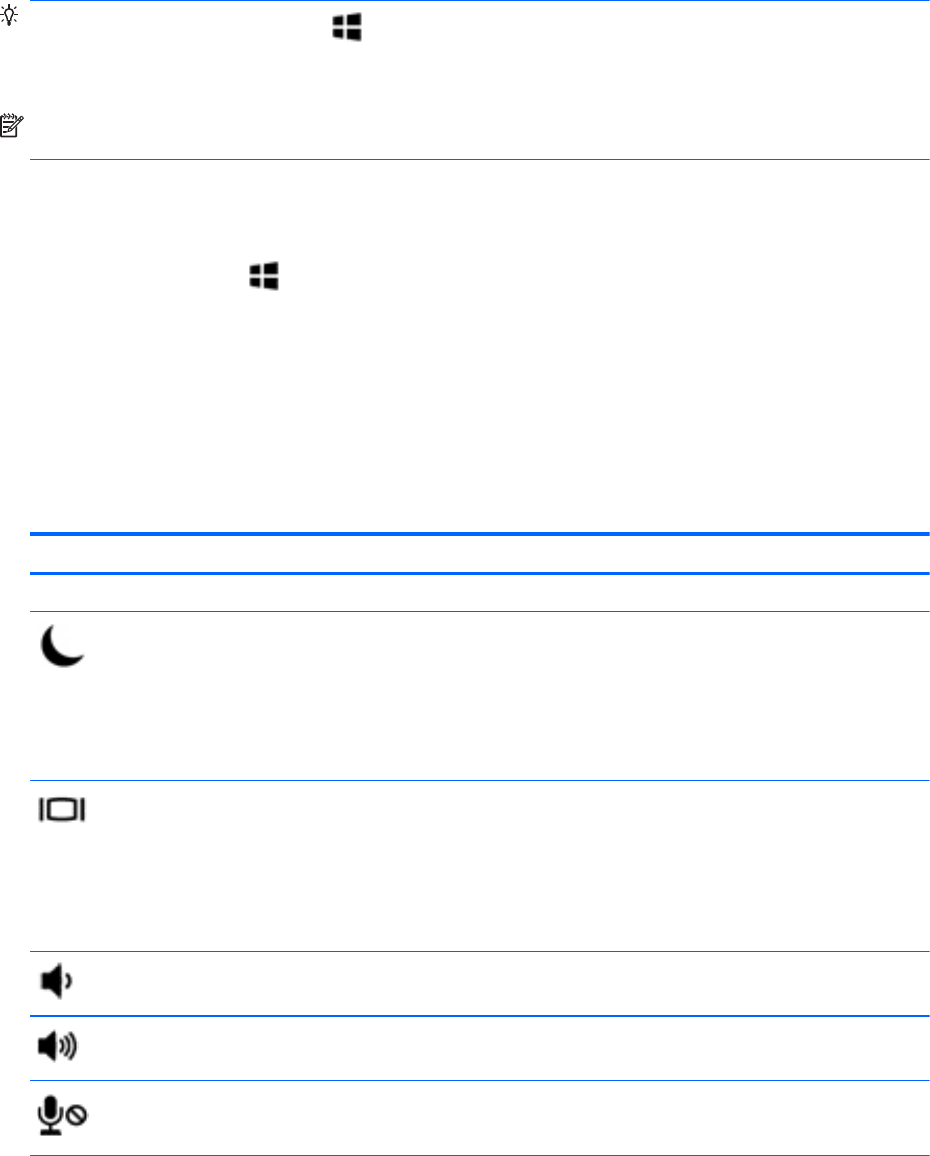
Verwenden der Tastatur
Mit Tastatur und Maus können Sie Eingaben machen, Elemente auswählen, einen Bildlauf
durchführen und die gleichen Funktionen verwenden wie mit Fingerbewegungen. Mit der Tastatur
können Sie nicht nur schreiben, sondern können auch bestimmte Funktionen mithilfe der
Aktionstasten und Tastenkombinationen ausführen.
TIPP: Über die Windows Taste auf der Tastatur können Sie aus einer geöffneten App oder
vom Windows Desktop schnell zur Startseite zurückkehren. Nochmaliges Drücken der Windows-
Taste bringt Sie zum vorherigen Bildschirm zurück.
HINWEIS: Je nach Land oder Region verfügt Ihre Tastatur ggf. über andere Tasten und
Funktionstasten als in diesem Abschnitt beschrieben.
Tastenkombinationen von Windows verwenden
Windows bietet Tastenkombinationen, mit denen Sie Aktionen schnell ausführen können. Drücken
Sie die Windows-Taste
allein oder zusammen mit einer bestimmten Taste, um die
vorgesehene Aktion auszuführen.
Beschreibung der Tastenkombinationen
Tastenkombinationen sind Kombinationen der fn-Taste und entweder der esc-Taste oder einer der
Funktionstasten.
So verwenden Sie eine Tastenkombination:
▲
Drücken Sie kurz die fn-Taste, dann kurz die zweite Taste der Tastenkombination.
Tastenkombination Beschreibung
fn+esc Zum Anzeigen von Systeminformationen.
fn+f3 Leitet den Energiesparmodus ein. Ihre aktuellen Daten werden im Arbeitsspeicher des Systems
gespeichert. Das Display und andere Systemkomponenten werden ausgeschaltet, und es wird
Strom gespart.
Um den Energiesparmodus zu beenden, drücken Sie kurz die Betriebstaste.
ACHTUNG: Um die Gefahr eines Datenverlusts zu verringern, speichern Sie Ihre Arbeit, bevor Sie
den Energiesparmodus einleiten.
fn+f4 Zum Umschalten der Anzeige zwischen den am System angeschlossenen Anzeigegeräten. Wenn
beispielsweise ein Monitor an den Computer angeschlossen ist, wird durch Drücken der
Tastenkombination fn+f4 die Anzeige zwischen dem Computerdisplay, dem Monitor und der
gleichzeitigen Anzeige auf beiden Geräten umgeschaltet.
Die meisten externen Monitore empfangen Videodaten vom Computer unter Verwendung des
Videostandards „Externes VGA“. Mit der Tastenkombination fn+f4 ist auch das Umschalten
zwischen anderen Anzeigegeräten möglich, die Videodaten vom Computer empfangen.
fn+f6 Zum Verringern der Lautstärke.
fn+f7 Zum Erhöhen der Lautstärke.
fn+f8 Schaltet das Mikrofon stumm bzw. wieder ein.
Verwenden der Tastatur 33










